In de videowereld van vandaag is het heel gebruikelijk om verhalen te maken door middel van afbeeldingen en clips. Een leuke manier om dit te doen is door een videomontage te maken. Het is alsof je veel momenten samenvoegt op een manier waardoor mensen iets voelen.
Of je nu een filmmaker bent, een fan van sociale media of gewoon iemand die momenten op een coole manier wil delen, deze gids helpt je met het gebruik van online of offline tools. Ga met ons mee op deze reis en je zult leren hoe je een videomontage maakt.
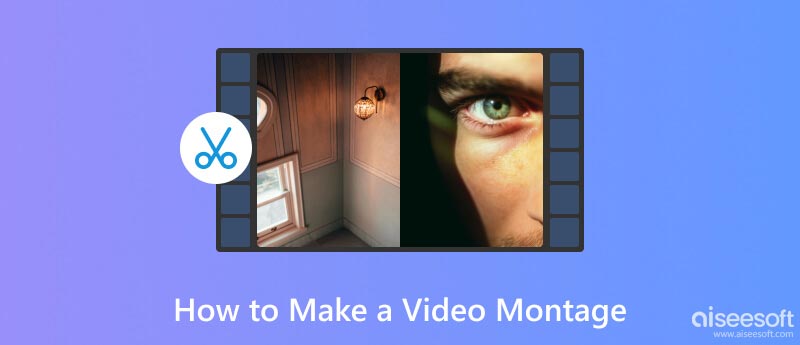
Om een videomontage te maken, moet je krachtige videobewerkingssoftware kiezen. Zowel offline als online opties zijn beschikbaar voor uw overweging.
Aiseesoft Video Converter Ultimate is een robuust hulpmiddel voor videobewerking met veel geavanceerde bewerkingsfuncties. Het is perfect voor het maken van videomontages.

Download en installeer Aiseesoft Video Converter Ultimate op uw computer als u dat nog niet heeft gedaan. Eenmaal geïnstalleerd, start u de software.
100% veilig. Geen advertenties.
100% veilig. Geen advertenties.
Selecteer de MV-functie. Klik op het +-pictogram of op de knop Bestand toevoegen hieronder om de videoclips te importeren die u in uw montage wilt opnemen. U kunt meerdere clips aan uw project toevoegen.
Versleep de videoclips in de volgorde waarin u ze in uw montage wilt weergeven. Of u kunt op knoppen zoals Vooruit, Achter, Vooruit en Achteruit klikken om hun plaats te wijzigen. Dit bepaalt de volgorde van uw montage.
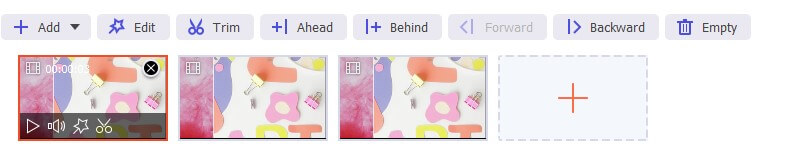
U kunt elke clip afzonderlijk bewerken om bij te snijden, bij te snijden, te roteren, filters en effecten toe te voegen of de helderheid en het contrast aan te passen. Om dit te doen, selecteert u een fragment, kiest u Bijsnijden om het ongewenste gedeelte te verwijderen en klikt u vervolgens op de knop Bewerken.
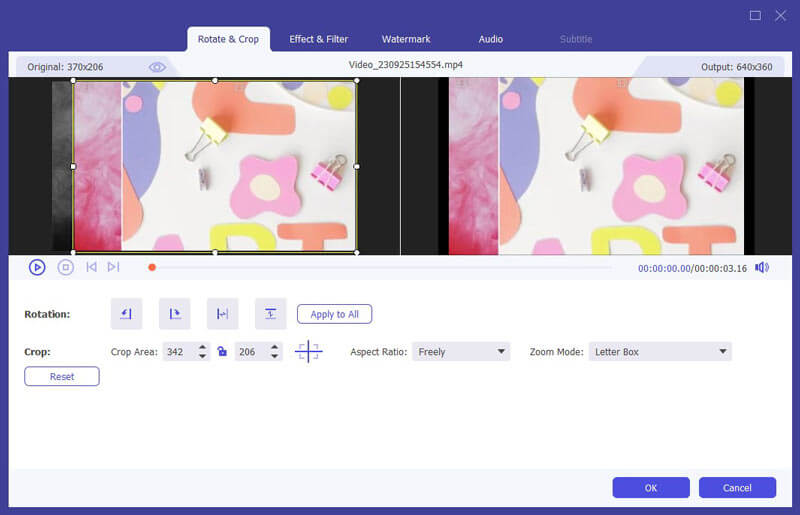
Als u tekst wilt toevoegen, klikt u op Instelling om een begin- of eindtitel toe te voegen. U kunt het aanpassen door de grootte, het type, het lettertype, de duur en de kleur te selecteren.
Pas vervolgens uw audiotrack aan. U kunt ervoor kiezen om de originele audiotrack te behouden of te verwijderen en de achtergrondmuziek naar wens te wijzigen of uit te schakelen. Er zijn geluidseffecten beschikbaar, zoals herhaaldelijk afspelen, stil starten of uitfaden.
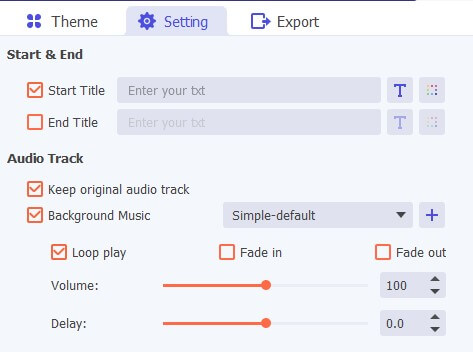
Als u tevreden bent met uw montage, klikt u op Exporteren. Bewerk de naam, kies indien nodig het uitvoerformaat, de kwaliteit, de doelmap en andere instellingen.
Er zijn ook online videomontagemakers, zoals Flixier. Het maakt het maken van montages eenvoudig, met slechts enkele stappen.
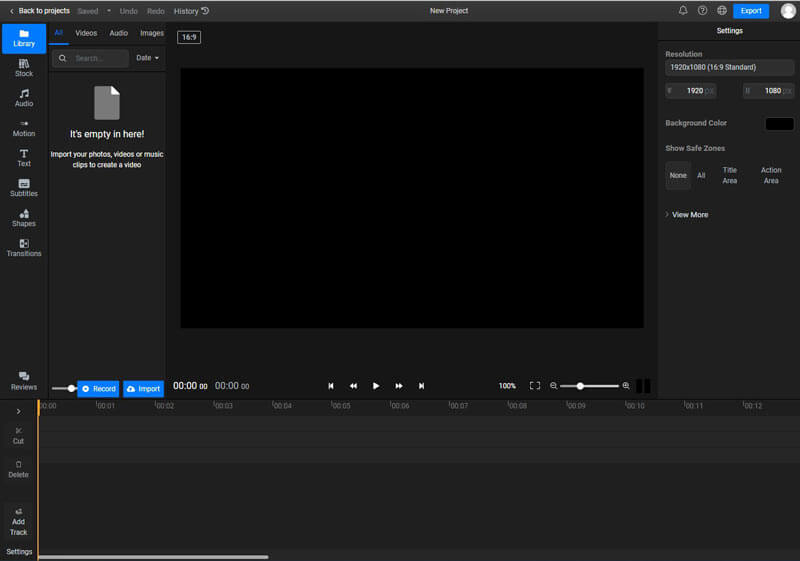
U kunt uw clips vanuit verschillende bronnen uploaden, waaronder uw apparaat, telefoon, links, enz. Of u kunt uw video's rechtstreeks naar de tijdlijn slepen en neerzetten.

Bewerk ze door bij te snijden, bij te snijden, effecten toe te voegen, kleuren aan te passen, etc. Je mag ook teksten, ondertitels, vormen, overgangen en bewegingen toevoegen.

Flixier biedt verschillende muziek- en geluidseffecten waaruit u kunt kiezen. U kunt de juiste selecteren op basis van uw behoeften.
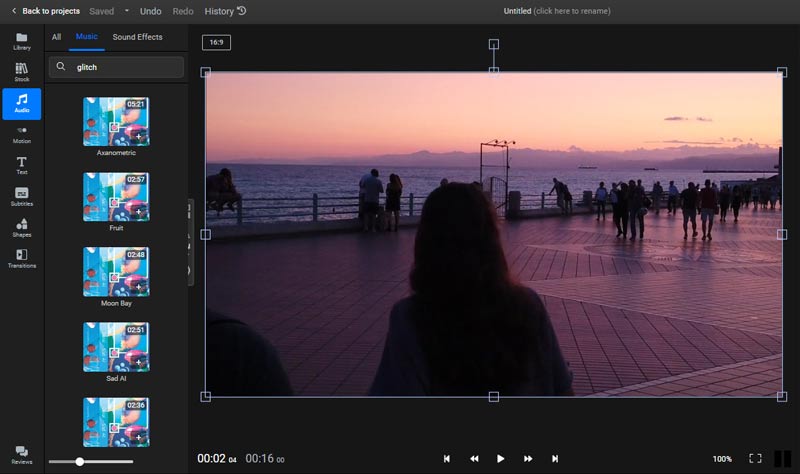
Bekijk een voorbeeld van de videomontage en exporteer deze of download deze.
Je hebt geleerd videomontages te maken met zowel desktopsoftware zoals Aiseesoft Video Converter Ultimate als online tools. Online tools vereisen geen downloads, maar hebben beperkingen. Desktopsoftware werkt daarentegen offline en is dus betrouwbaar en sneller. Het kan grote video's van hoge kwaliteit goed verwerken en kent geen beperkingen voor de grootte. Je video's blijven privé op je computer. U kunt uw montage aanpassen, verschillende formaten gebruiken en uw projectbestanden voor onbepaalde tijd opslaan. Het is een uitstekende keuze voor geavanceerde videobewerking, vooral als het internet traag of niet beschikbaar is.
Filmora HD is een gebruiksvriendelijke mobiele videobewerkingsapp. Het is ontworpen voor zowel Android als iOS en biedt een breed scala aan creatieve tools, waaronder bijsnijden, overgangen, muziek en tekstoverlays. Je kunt onderweg snel mooie video's maken en delen, waardoor het een populaire keuze is voor makers van mobiele inhoud.
Open de app en klik op + Nieuw project in de interface om uw clip aan de tijdlijn toe te voegen.
Rangschik de clips op de tijdlijn. Bewerk uw clip door tekst, stickers, filters, effecten, enz. bij te snijden, bij te snijden en toe te voegen. U kunt er zelfs voor kiezen om de achtergrond te vervagen.
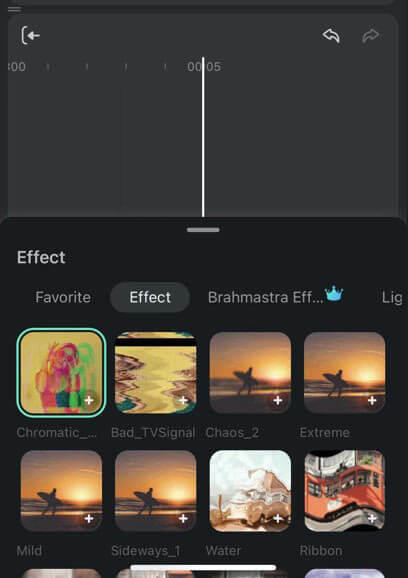
Na het bewerken kunt u muziek selecteren door op het tabblad Muziek te klikken en indien nodig een effect kiezen.
Na het bewerken kunt u een voorbeeld van de video bekijken, opslaan en exporteren.
Wat is een videomontage?
Een videomontage is een mix van korte videoclips of foto's die zijn samengesteld om een verhaal te vertellen of gevoelens te tonen. Het maakt gebruik van effecten, muziek en overgangen om het verhaal spannender te maken. Mensen gebruiken het in films en verhalen om dingen korter en interessanter te maken.
Hoe maak je een videomontage op Instagram?
Stap 1. Verzamel videoclips en foto's.
Stap 2. Open de app en tik op het + icoon.
Stap 3. Veeg naar rechts en kies Meerdere om clips/foto's te kiezen.
Stap 4. Schik ze in de gewenste volgorde.
Stap 5. Bewerk clips/foto's afzonderlijk.
Stap 6. Bijschrift toevoegen: Schrijf een bijschrift en voeg hashtags toe.
Stap 7. Bekijk een voorbeeld en deel.
Hoe doe je een TikTok-montage?
Stap 1. Verzamel uw clips en foto's.
Stap 2. Open de TikTok-app en tik op de + knop om een nieuwe video te maken.
Stap 3. Kies een lay-out: sjabloon of vrije vorm.
Stap 4. Voeg uw clips toe en rangschik ze.
Stap 5. Trim en bewerk elke clip.
Stap 6. Voeg achtergrondmuziek toe uit de TikTok-bibliotheek.
Stap 7. Voeg indien gewenst tekstbijschriften en stickers toe.
Stap 8. Bekijk een voorbeeld en deel.
Conclusie
Op te sommen, het maken van een videomontage is nu eenvoudiger dankzij een verscheidenheid aan online en offline tools. Of u nu kiest voor online platforms zoals Flixier of krachtige software zoals Aiseesoft Video Converter Ultimate, u kunt verbluffende videomontages maken zoals u wilt.

Video Converter Ultimate is een uitstekende video-omzetter, editor en versterker voor het converteren, verbeteren en bewerken van video's en muziek in 1000 formaten en meer.
100% veilig. Geen advertenties.
100% veilig. Geen advertenties.